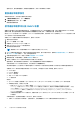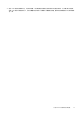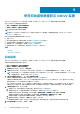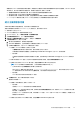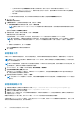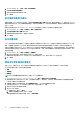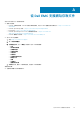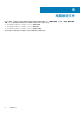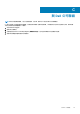Install Guide
1. 在 OMIVV 首頁中,按一下設定 > 通知 > 保固到期通知。
2. 選取為主機啟用保固過期通知。
3. 選取在保固到期前要收到通知的天數。
4. 按一下套用。
設定最新裝置版本通知
若要取得有關 OMIVV 新版本可用性的通知,請選取啟用最新版本通知 (建議) 核取方塊。建議您每週檢查一次。若要使用 OMIVV 的
最新裝置版本通知功能,您必須具備網際網路連線。如果您的環境需要 Proxy 才能連線至網際網路,請確定在系統管理員入口網站上
設定 Proxy 設定。
若要接收提供最新版本 OMIVV (RPM、OVF、RPM/OVF) 的定期通知,請執行下列步驟來設定最新版本通知:
1. 在 OMIVV 首頁中,按一下設定 > 裝置設定 > 通知 > 最新版本通知。
2. 選取啟用最新版本通知 (建議) 核取方塊。
3. 若要接收最新的裝置版本通知,請選取日期和時間。
4. 按一下套用。
設定部署認證
OMIVV 是作為隨需分配伺服器使用。部署認證可讓您與在自動探索程序中使用 OMIVV 附掛程式作為隨需分配伺服器的 iDRAC 互相
通訊。部署認證可讓您設定 iDRAC 認證,藉此與使用自動探索功能探索到的裸機伺服器進行安全通訊,直到作業系統部署完成。
作業系統部署程序順利完成之後,OMIVV 便會將 iDRAC 認證改為如主機認證設定檔所提供。如果您變更部署認證,則之後所有使用
自動探索而新探索到的系統,都會以新的 iDRAC 認證加以隨需分配。但是,在變更部署認證之前所探索到的伺服器上的認證,則不
受此變更的影響。
1. 在 OMIVV 首頁上,按一下設定 > 裝置設定 > 部署認證。
2. 輸入使用者名稱和密碼。預設的使用者名稱為 root,密碼為 calvin。
請確定您輸入的密碼符合 iDRAC 中設定的 iDRAC 使用者密碼原則。此外,請務必使用 iDRAC 支援的字元。
3. 按一下套用。
覆寫狀況更新通知的重要性
針對 Dell EMC 主機及其元件,您可以用自訂的嚴重程度設定覆寫現有 Dell 主動式 HA 事件的嚴重程度,以配合您的環境。
以下是套用到每個主動式 HA 事件的嚴重程度層級:
● 資訊
● 稍微降低
● 嚴重降低
註: 您無法採用資訊嚴重程度層級來自訂主動式 HA 元件的嚴重程度。
1. 在 OpenManage Integration for VMware vCenter 中,按一下設定 > 覆寫主動式 HA 的嚴重程度。
資料格會顯示所有支援的主動式 HA 事件。資料格欄包括事件 ID、事件說明、元件類型,預設嚴重程度以及覆寫嚴重程度等欄,
以供自訂主機和其元件的嚴重程度。
2. 若要變更主機或其元件的嚴重程度,請在覆寫嚴重程度欄中,從下拉式清單選擇所需的狀態。
此原則適用於在所有 vCenter 伺服器中已登錄 OMIVV 的所有主動式 HA 主機。
3. 請針對必須自訂的所有事件重複步驟 2。
4. 執行以下任何一個動作:
a. 若要儲存自訂,請按一下套用。
b. 若要取消覆寫嚴重等級設定,請按一下取消。
若要將覆寫嚴重等級設定重設為預設,請按一下重設為預設。
42 使用初始組態精靈設定 OMIVV 裝置